导出线路聊天历史以进行备份和导入聊天历史
Line 是一款非常智能的智能手机应用程序,用于免费聊天和视频通话,在全球拥有超过 200 亿用户。 线路智能手机用户必须知道如何备份线路聊天历史记录,以便他们可以在手机丢失时重新获得聊天和消息。 我们将文章分为两部分; 第一部分介绍如何使用 DrFoneTool 备份和恢复您的在线聊天记录,第二部分告诉您如何在 SD 卡或电子邮件中导入在线聊天记录并在新设备上从那里恢复。
第 1 部分。 如何使用 DrFoneTool – WhatsApp 转移
在本文的这一部分,您将学习如何使用手机上的 DrFoneTool 软件备份折线图历史记录。 这些非常简单的步骤将帮助您快速安全地备份您的在线聊天。 您现在可以使用此方法轻松保护您的在线聊天记录。 DrFoneTool – WhatsApp 传输 让您只需点击几下即可备份您的线路聊天记录。 请按照以下简单步骤操作。

DrFoneTool – WhatsApp 传输
轻松保护您的 LINE 聊天记录
- 一键备份您的LINE聊天记录。
- 恢复前预览LINE聊天记录。
- 直接从您的备份打印。
- 恢复消息、附件、视频等。
-
全面支持 iPhone X / 8 (Plus)/ iPhone 7(Plus)/ iPhone6s(Plus)、iPhone SE 和最新的 iOS 11!

- 与 Windows 10 或 Mac 10.11 完全兼容。
步骤 1. 启动 DrFoneTool
第一步,您需要启动 DrFoneTool 应用程序并选择“恢复社交应用程序”。 您将看到如下图所示的 3 个工具,选择“iOS LINE Backup & Restore”。

步骤 2. 将手机连接到计算机
您将使用 USB 数据线将手机连接到计算机。 您的设备将被自动检测到。
步骤 3. 备份线路数据
您必须单击“备份”以在此步骤中开始备份过程。这可能需要一些时间,具体取决于您正在备份的数据。
步骤 4. 查看备份
备份过程完成后,您可以在此步骤中查看它。 只需单击“查看”即可查看。 这就是使用 DrFoneTool 进行备份所需要做的一切。

现在,我们将向您展示如何在新手机上恢复导出的 Line 聊天记录。 同样,步骤很少且简单。
步骤 1.查看您的备份文件
在此步骤中,您只需单击“查看以前的备份文件>>”即可检查您的线路备份文件。 总是这样做。

步骤 2. 提取您的 LINE 备份文件
在这里,您将看到 LINE 备份文件的列表,选择您想要的文件并点击“查看”。
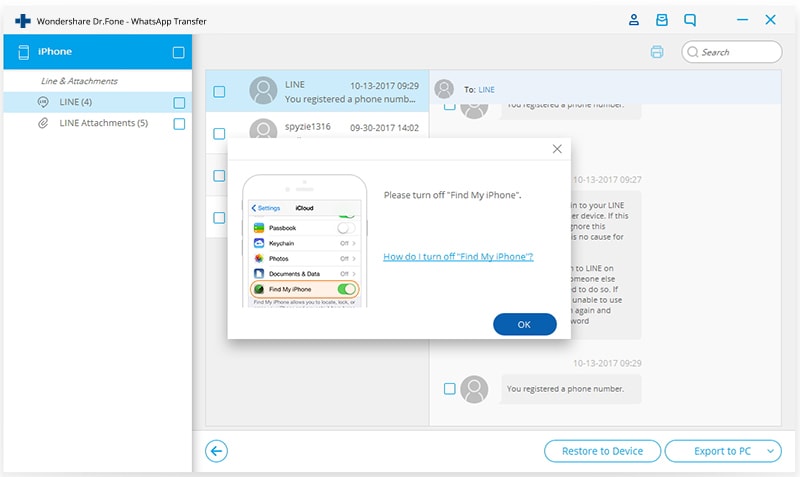
步骤 3. 预览以恢复
扫描完成后,您可以预览所有 LINE 聊天和附件,然后通过单击“恢复到设备”恢复或导出它们
现在你完成了。 现在享受您的在线聊天。

部分 2. 通过 SD 卡或电子邮件备份和导入 Line Chat 历史记录
在这一部分中,我们将向您展示如何在您的 SD 卡和电子邮件中备份您的线路聊天记录,然后再次将相同的聊天记录导入您的智能手机。
请仔细按照给定的简单步骤。
如何在 SD 卡上备份线路聊天记录
步骤 1. 启动 Line 应用程序
第一步,您将在您正在使用的智能手机上启动 Line 应用程序。 只需点击屏幕上的 Line 应用程序图标,它就会自行打开。

第 2 步。点击聊天选项卡
在此步骤中,您将从 Line 的聊天选项卡中打开要备份的聊天记录。
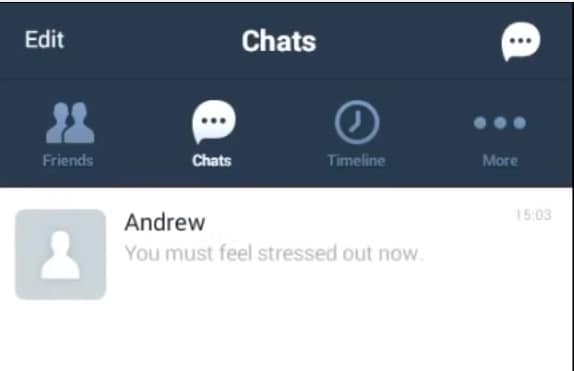
步骤 3. 点击 V 形 按键
选择聊天后,要导出; 现在您需要点击屏幕右上角的 V 形按钮。
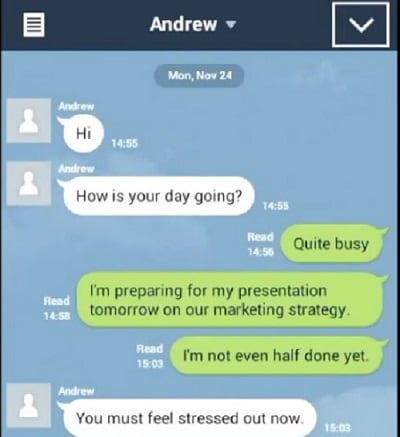
步骤 4. 点击聊天设置
在上一步中点击 V 形按钮后,您必须在弹出屏幕上看到“聊天设置”按钮。 现在,您必须在此步骤中单击“聊天设置”按钮。
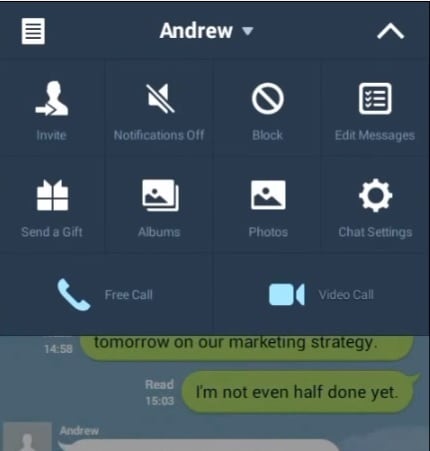
第 5 步。点击备份聊天记录
现在您将在屏幕上看到“备份聊天记录”选项,您必须单击该选项,如图所示。
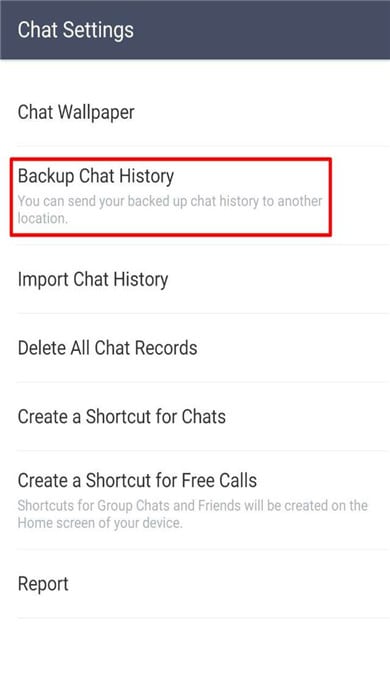
第 6 步。点击备份
此步骤告诉您单击屏幕上的“全部备份”选项,如下图所示。 一件事是您需要记住,这只会保存个人聊天。 您需要以相同的方式备份每个聊天。
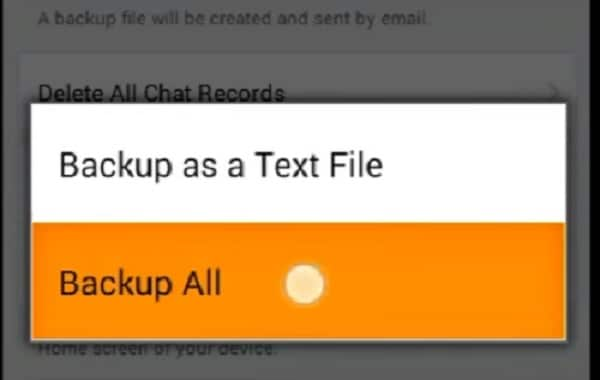
步骤 7. 保存到电子邮件
在此步骤中,您将单击“是”以同意您要导入电子邮件地址上的聊天记录。 这将自动将聊天记录保存在 SD 卡上。
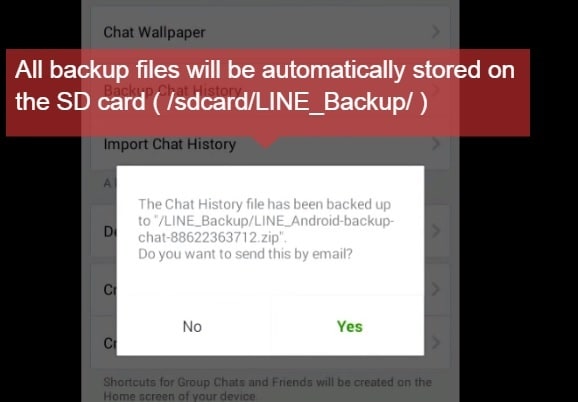
步骤 8. 设置电子邮件地址
确认后,您将在此步骤中将您的电子邮件地址放在要备份的位置。 单击发送按钮后,它将发送到您的电子邮件地址。
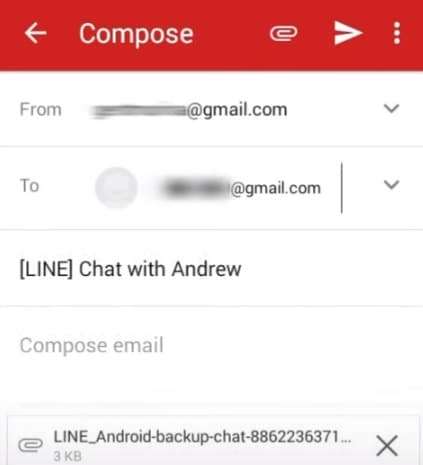
这样,您已经成功地将线路聊天记录导入到您的 SD 卡和电子邮件中。 现在我们将与您分享如何将保存的聊天记录导入回您的新手机。 同样,这些步骤很短且易于遵循。
如何将保存的聊天记录导入新手机
步骤 1. 保存聊天文件
要将线路聊天记录从 SD 卡恢复到您的线路,您需要将线路聊天记录文件复制并保存在设备上的extensions.zip 中。
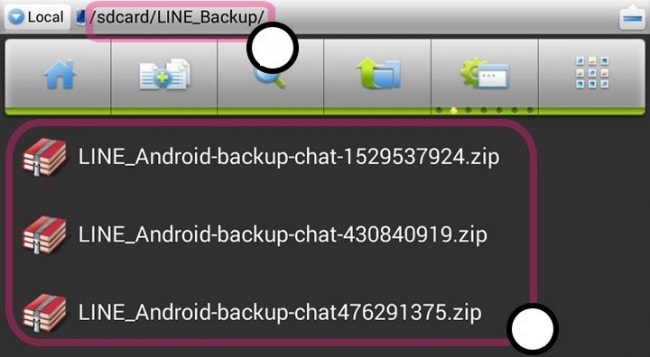
步骤 2. 启动 Line 应用程序
下一步告诉您在设备上启动 line 应用程序。

第 3 步。转到聊天选项卡
在此步骤中,在手机上打开线路应用程序后,您必须打开聊天选项卡并开始新的聊天或输入要导入聊天记录的任何现有对话。
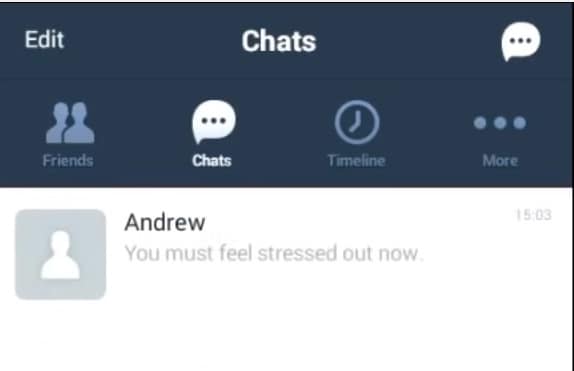
步骤 4. 点击 V 形 按键
在此步骤中,您将点击右上角的 V 形按钮。 点击后,您必须单击“聊天设置”。
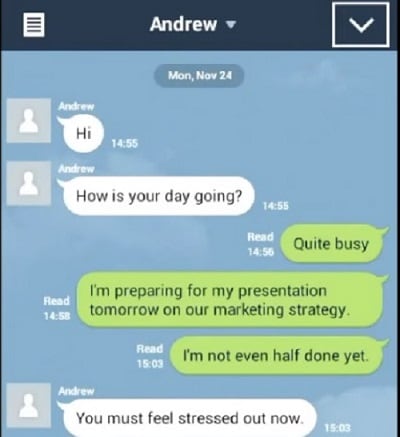
步骤 5. 点击导入聊天记录
当您在手机上输入 Line 的聊天设置时,您会看到“导入聊天记录”,如下图所示。 单击此选项可导入聊天记录。
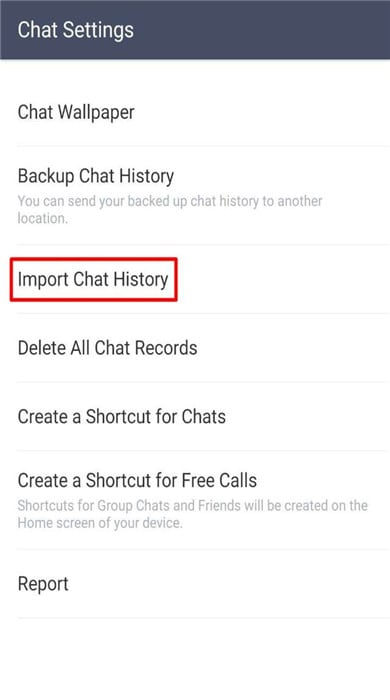
第 6 步。单击“是”按钮
现在您必须通过点击“是”按钮确认您要导入聊天记录。
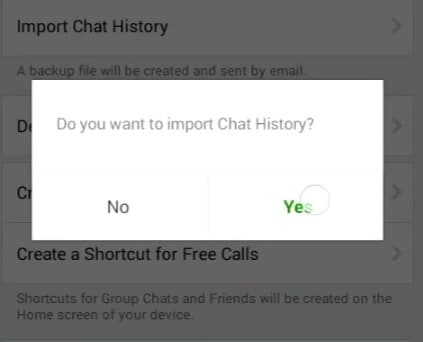
步骤 7. 单击“确定”按钮
这是您需要做的最后一步,在收到聊天记录已导入的提示后,您将单击“确定”。 现在您已成功导入它。
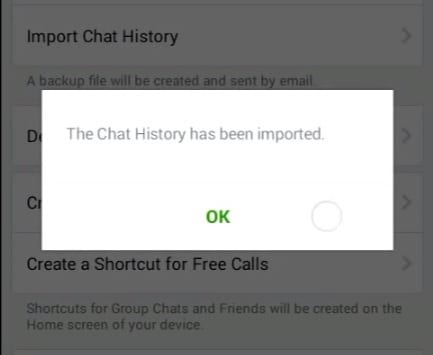
现在您知道如何导出 Line 聊天记录并再次恢复它。 这篇文章对于那些想要备份和恢复他们的在线聊天历史的人来说非常有用。

